Fàcil i eficient: retalla vídeos en línia amb els millors editors de vídeo
Retallar un vídeo implica eliminar parts no desitjades del metratge per centrar-se en una àrea o subjecte específics, ajustar la relació d'aspecte o eliminar qualsevol distracció. Tradicionalment, el retall de vídeo requeria un programari especialitzat i una corba d'aprenentatge pronunciada, però amb l'augment de les eines d'edició de vídeo en línia, ara tothom pot retallar vídeos en línia amb facilitat. En aquest article, explorarem les millors eines d'aplicacions web retalla vídeos en línia de forma gratuïta, i proporcioneu una guia pas a pas sobre com retallar vídeos en línia.
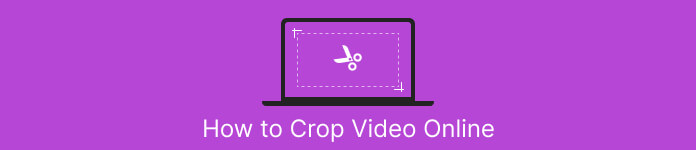
Part 1. Tutorial en línia de vídeo de retall EZGIF
Pas 1. Aneu al lloc web Ezgif (ezgif.com) i seleccioneu Vídeo a GIF opció del menú principal.
Pas 2. Carregueu el vostre vídeo al lloc web fent clic a Trieu l'arxiu botó i seleccionant el vídeo des de l'ordinador.
Pas 3. Un cop penjat el vídeo, seleccioneu Retalla el vídeo opció de la llista d'eines d'edició a la part dreta de la pantalla.
Pas 4. Ajusteu el quadre de retall arrossegant les vores a la mida i la posició desitjades. Alternativament, el vídeo retallat en línia EZGIF funciona amb l'ajuda de la relació d'aspecte predissenyada. Feu clic a Retalla el vídeo! botó per retallar el vídeo.
Pas 5. Finalment, feu clic a Desa botó per descarregar el vídeo retallat.
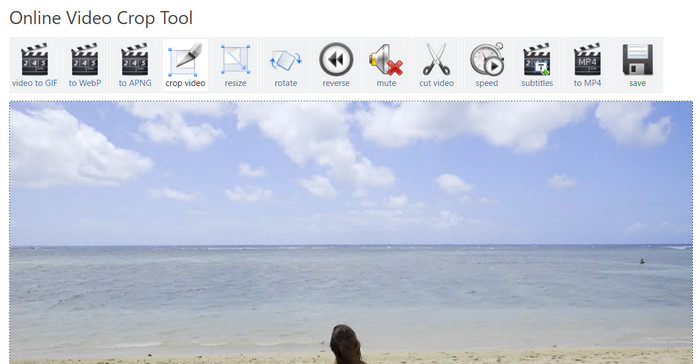
Pros
- Múltiples opcions d'edició.
- No es requereix cap descàrrega de programari.
- Fàcil d'utilitzar.
Contres
- La sortida pot provocar una pèrdua de qualitat.
- Limitacions a la mida de pujada del vídeo.
- Es requereix connexió a Internet.
Part 2. Tutorial de Kapwing Video Resizer
Pas 1. Aneu al lloc web de Kapwing (kapwing.com) i seleccioneu Començar des de la pàgina principal.
Seleccioneu Retalla el vídeo de la llista d'eines d'edició a la part esquerra de la pantalla.
Pas 2. Carregueu el vostre vídeo al lloc web fent clic a Feu clic per carregar botó i seleccionant el vídeo des de l'ordinador.
Pas 3. A continuació, afegiu el vídeo a la línia de temps i seleccioneu Cultiu al menú de la dreta. Ajusteu el quadre de retall arrossegant les vores a la mida i la posició desitjades. Utilitzar el Vista prèvia o bé Jugar botó per veure com es veurà el vídeo retallat.
Pas 4. Feu clic a Projecte d'exportació botó per retallar el vídeo. Finalment, feu clic a descarregar botó per desar el vídeo retallat a l'ordinador. Així és com utilitzar aquest redimensionador de vídeo en línia.
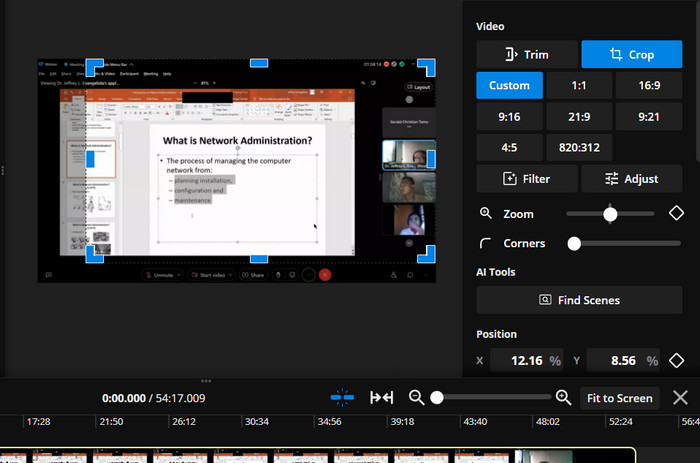
Pros
- Tecnologia d'alta compressió per a una sortida de qualitat.
- Integració amb plataformes de xarxes socials.
- Retalla, canvia la mida i retallar vídeos en línia.
Contres
- Marca d'aigua al pla gratuït.
- Limitacions a la mida del fitxer de vídeo.
- Requereix una connexió a Internet.
Bonificació: la millor manera fora de línia de retallar vídeos
FVC Video Converter Ultimate és un programari tot en un per editar vídeos que us ofereix un control total sobre els vostres vídeos. FVC Video Converter Ultimate és una eina imprescindible per a qualsevol persona que vulgui crear vídeos de qualitat professional des de casa o oficina. Pot convertir, editar i gravar vídeos molt bé. FVC Video Converter Ultimate us pot ajudar a convertir fitxers de vídeo a diferents formats, retallar, retallar o combinar vídeos, o afegir subtítols o marques d'aigua.
A més, aquesta alternativa de redimensionament de vídeo EZGIF o Kapwing admet una àmplia gamma de formats de vídeo i àudio, inclosos vídeos HD i 4K. Això el converteix en l'eina perfecta per convertir i editar tots els teus vídeos.
Pas 1. Obteniu el programari
El programa es pot obtenir fent clic a Descàrrega gratuita icona a continuació. Instal·leu-lo i executeu-lo al vostre ordinador.
Descàrrega gratuitaPer a Windows 7 o posteriorDescàrrega segura
Descàrrega gratuitaPer a MacOS 10.7 o posteriorDescàrrega segura
Pas 2. Carregueu un vídeo
Sota la Caixa d'eines menú, localitza el Video Cropper opció. A continuació, feu clic a més Signeu i seleccioneu el vídeo de l'emmagatzematge local del vostre PC.
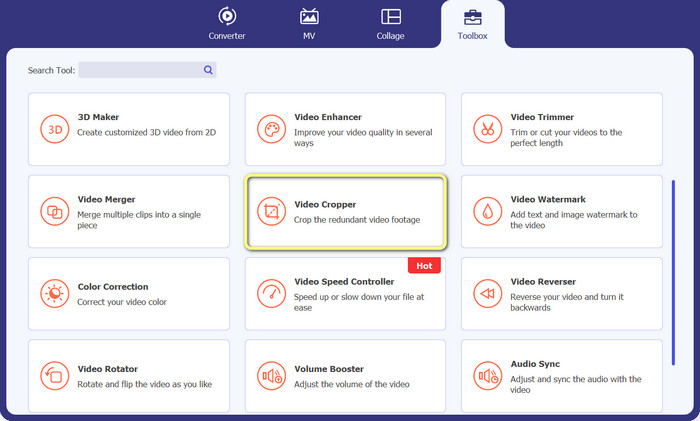
Pas 3. Retalla el metratge
Retalla el vídeo modificant la relació d'aspecte aquesta vegada. Alternativament, podeu ajustar la relació d'aspecte arrossegant els límits dels controls lliscants. A continuació, es modifiquen els paràmetres de vídeo i àudio seleccionant l'opció Sortida menú.
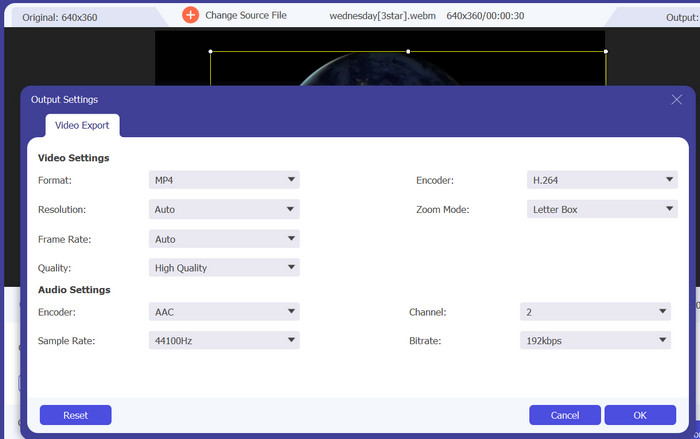
Pas 4. Exporta el vídeo
Per desar el vídeo retallat, premeu el botó Exporta botó després de revisar les modificacions en temps real.

Part 3. Preguntes freqüents sobre com retallar vídeos en línia
Puc retallar vídeos al meu dispositiu mòbil?
Sí, moltes aplicacions d'edició de vídeo per a dispositius mòbils us permeten retallar vídeos. Algunes opcions populars inclouen InShot, Adobe Premiere Rush i VideoShow, que són bones opcions quan voleu retallar vídeos a Android.
Puc canviar la relació d'aspecte dels vídeos en línia?
Per canviar la relació d'aspecte d'un vídeo en línia, normalment haureu de pujar el vídeo a l'editor de vídeo en línia, seleccionar la relació d'aspecte a la qual voleu canviar i després desar el vídeo editat. Alguns editors de vídeo en línia també poden oferir opcions addicionals per ajustar la resolució del vídeo i retallar el vídeo per adaptar-lo a la nova relació d'aspecte.
Puc retallar un fotograma d'un vídeo en línia?
Sí, podeu retallar el marc d'un vídeo en línia mitjançant diverses eines d'edició de vídeo. Quan retalleu el fotograma d'un vídeo, és important tenir en compte la mida final i la resolució del vídeo que voleu aconseguir. Retallar massa el fotograma pot provocar una resolució més baixa i una mida final de vídeo més petita, mentre que retallar-ne massa pot provocar barres negres o elements no desitjats al vídeo.
Conclusió
Retallar vídeos en línia mai ha estat més accessible i fàcil, amb la disponibilitat de diverses eines d'edició de vídeo que ofereixen aquesta funció. Ara, podeu fer-ho de manera eficaç i eficient canviar la mida dels vídeos en línia. Tant si voleu eliminar parts no desitjades del marc del vídeo, ajustar la relació d'aspecte o crear un vídeo nou amb una mida de fotograma més petita, molts editors de vídeo en línia us poden ajudar a assolir els vostres objectius.



 Video Converter Ultimate
Video Converter Ultimate Gravadora de pantalla
Gravadora de pantalla



